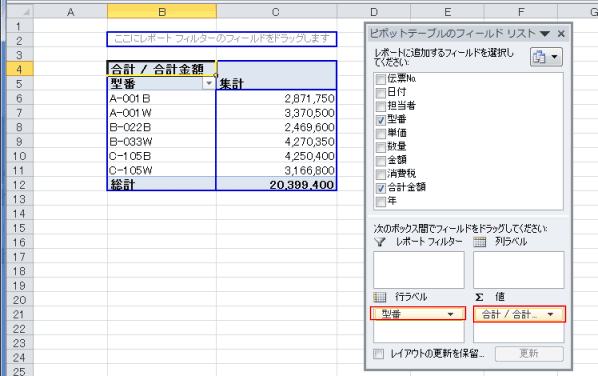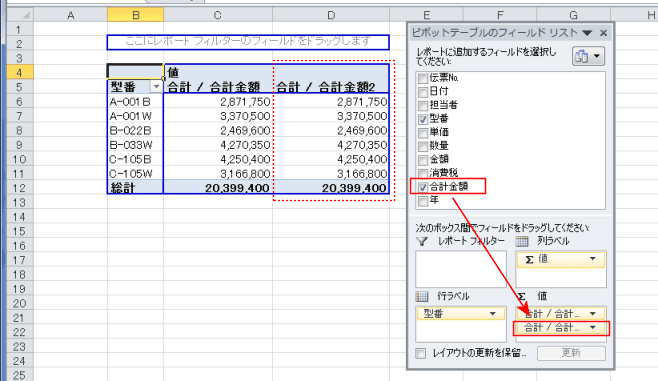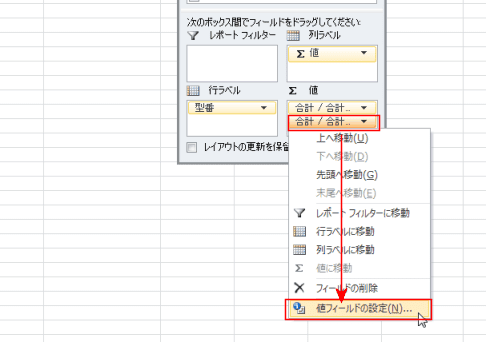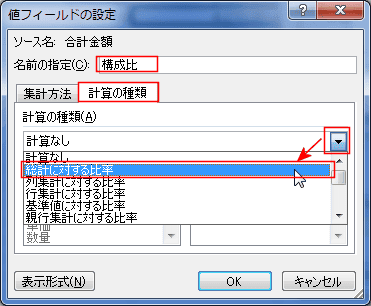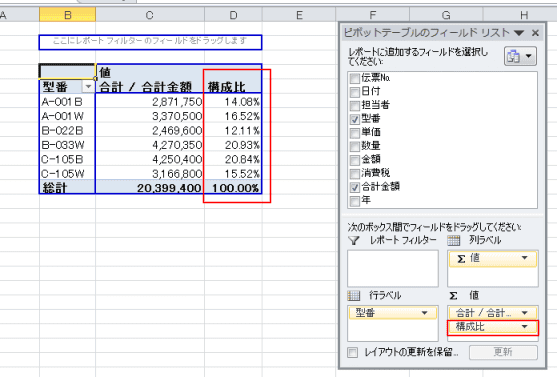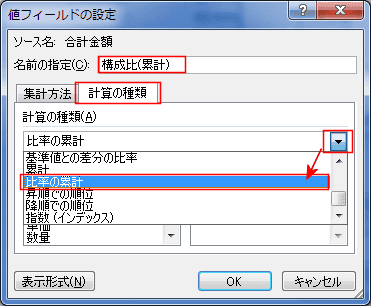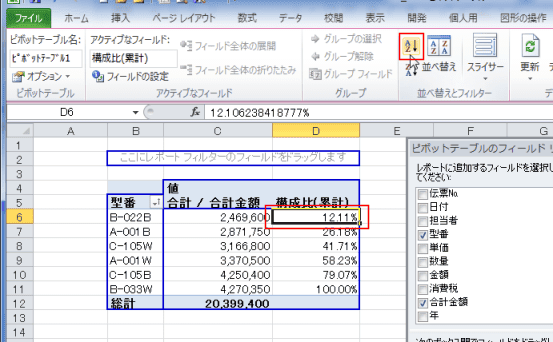-
よねさんのExcelとWordの使い方 »
-
エクセル2010基本講座:目次 »
-
ピボットテーブル »
-
ピボットテーブルで構成比を求める
- 下図のようなピボットテーブルのレポートを作成しています。
各型番の売上金額がピボットテーブルで集計されています。されています。
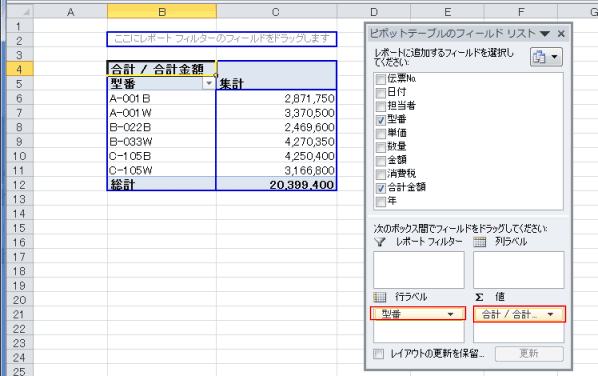
- 各型番の構成比を求めたいと思います。
- フィールド「合計金額」をΣ値にドッラグして追加します。
この時点では、同じフィールドが2つ並んでいます。
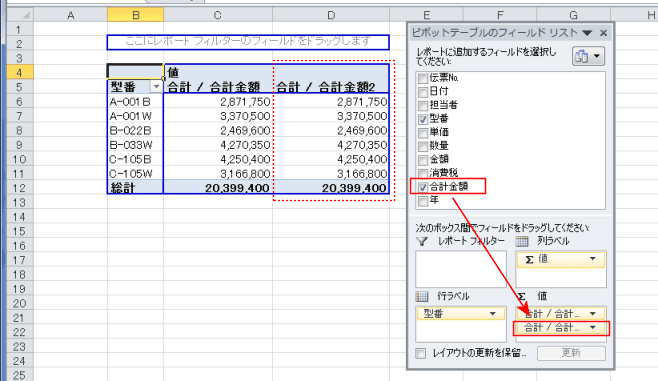
- フィールドリストの2つ目の「合計/合計金額」をクリックして、「値フィールドの設定」を選択します。
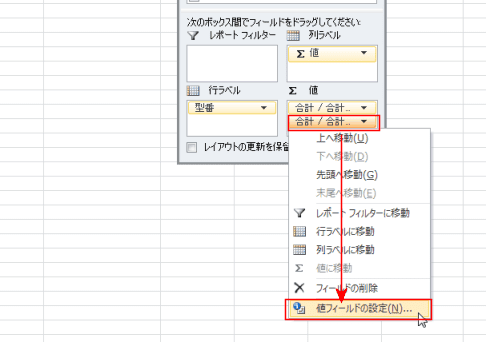
- 名前の指定に「構成比」と入力しました。
「計算の種類」タブを選択します。
計算の種類で「総計に対する比率」を選択します。
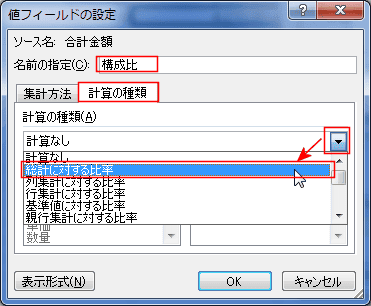
- ピボットテーブルで構成比を求めることができました。
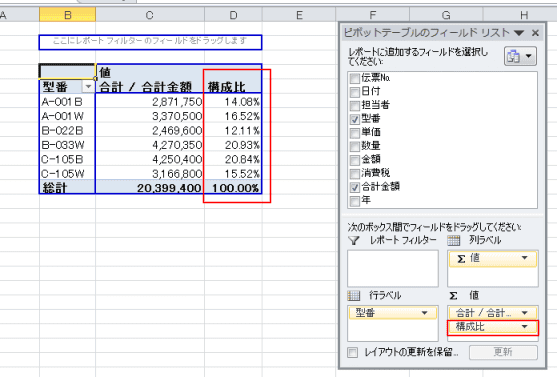
- 構成比の累計の同様に求めることができます。(途中までの操作は上記と同じなので省略します)
- 名前の指定に「構成比(累計)」と入力しました。
「計算の種類」タブを選択します。
計算の種類で「比率の累計」を選択します。
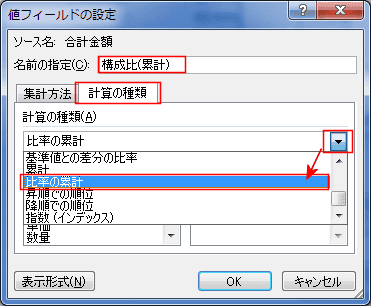
- ピボットテーブルで構成比の累計を求めることができました。

- 構成比(累計)のデータのセルを選択します。
ピボットテーブルツールの[オプション]タブにある[昇順]ボタンをクリックすると、構成比の少ない順に並べ替えることができます。
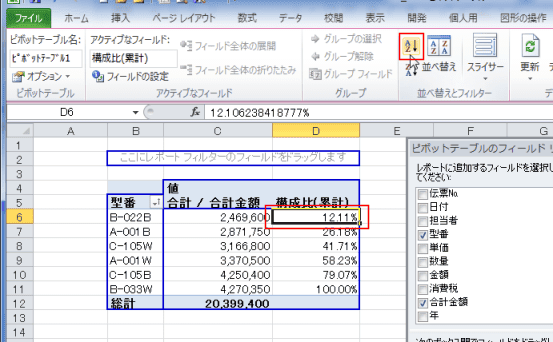
スポンサードリンク
よねさんのExcelとWordの使い方|エクセル2010基本講座:目次|ピボットテーブルとピボットグラフ|ピボットテーブルで構成比を求める